Virtualboxは、Windows、Linux、FreeBSD、macOSなどの一般的なすべてのオペレーティングシステムで利用できるオープンソースの仮想化プラットフォームです。ここでは、無料のRedHatベースのAlmaLinux8にVirtualBoxをインストールする方法を学びます。
AlmaLinuxは、Redhatの発表後に誕生しました。RedHatまたはCentOSと同等の代替サーバーLinuxを提供するイニシアチブをとった開発者はほとんどいなかったため、CentOS8の長期サポートバージョンの公開を停止する予定です。 AlmaLinuxとRockyLinuxはそれらのいくつかですが、RockyLinuxはまだ開発段階にあり、AlmaLinuxのベータ版はこの記事を書いている間に試すことができます。
ここで学ぶこと:
- AlmaLinuxに仮想リポジトリを追加する方法
- VirtualBoxの最新バージョンをインストールするコマンド
AlmaLinux8にVirtualBoxアプリをインストールする手順
ここに記載されている手順は、CentOS 8、RHEL 8、およびその他の同様のLinuxディストリビューションにも適用できます。
1。コマンドターミナルを開く
まず、[アプリケーション]に移動して、システムのコマンドターミナルアプリケーションを開きます。リモートサーバーにインストールするには、SSH経由でアクセスできます。
2。 AlmaLinux8にVirtualboxリポジトリを追加する
AlmaLinuxにVirtualBoxをインストールするためのパッケージは、OSの公式リポジトリでは利用できません。したがって、このようなシナリオでは、コマンドラインを使用して手動で追加する必要があります。以下のコマンドをコピーして貼り付けるか入力して、Enterキーを押してください。
sudo dnf config-manager --add-repo=https://download.virtualbox.org/virtualbox/rpm/el/virtualbox.repo
その後、システム更新コマンドを実行します:
sudo dnf update
上記のコマンドの出力:
[[email protected] ~]# sudo dnf config-manager --add-repo=https://download.virtualbox.org/virtualbox/rpm/el/virtualbox.repo Adding repo from: https://download.virtualbox.org/virtualbox/rpm/el/virtualbox.repo [[email protected] ~]# sudo dnf update Oracle Linux / RHEL / CentOS-8 / x86_64 - VirtualBox 968 B/s | 181 B 00:00 Oracle Linux / RHEL / CentOS-8 / x86_64 - VirtualBox 956 B/s | 1.7 kB 00:01 Importing GPG key 0x98AB5139: Userid : "Oracle Corporation (VirtualBox archive signing key) <[email protected]>" Fingerprint: 7B0F AB3A 13B9 0743 5925 D9C9 5442 2A4B 98AB 5139 From : https://www.virtualbox.org/download/oracle_vbox.asc Is this ok [y/N]: y Oracle Linux / RHEL / CentOS-8 / x86_64 - VirtualBox 474 kB/s | 148 kB 00:00 Dependencies resolved. ===================================================================================================== Package Architecture Version Repository Size ===================================================================================================== Upgrading: bind-export-libs x86_64 32:9.11.20-5.el8_3.1 baseos 1.1 M bind-libs x86_64 32:9.11.20-5.el8_3.1 appstream 171 k bind-libs-lite x86_64 32:9.11.20-5.el8_3.1 appstream 1.2 M bind-license noarch 32:9.11.20-5.el8_3.1 appstream 100 k bind-utils x86_64 32:9.11.20-5.el8_3.1 appstream 444 k microcode_ctl x86_64 4:20200609-2.20210216.1.el8_3 baseos 4.6 M python3-bind noarch 32:9.11.20-5.el8_3.1 appstream 148 k Transaction Summary ===================================================================================================== Upgrade 7 Packages Total download size: 7.7 M Is this ok [y/N]:
3。 VirtualBoxをインストールするコマンド
この記事を書いている間、AlmaLinux 8にインストールできるVirtualBoxの最新バージョンは6.xでした。したがって、最初に、そのタイプのダウンロード可能なこの仮想化プラットフォームのすべての利用可能なバージョンを見てみましょう。
dnf search virtualbox
この記事を書いている間、以下のスクリーンショットで見ることができます、私たちはインストールするために3つのVirtualBoxバージョンの選択肢、すなわち5.2、6.0、および6.1を手に入れました。ここでは最新のものを探します。
sudo dnf install VirtualBox-6.1
同様に、必要に応じて、以前のバージョンをインストールできます。

4。 VirtualBoxExtensionPackのインストール
USB2.0およびUSB3.0デバイスの使用、VirtualBox RDP、ディスク暗号化、NVMe、IntelカードのPXEブートなど、さまざまなVirtualBox機能をサポートするには、公式Webサイトからダウンロードできる拡張パックを追加する必要があります。
したがって、ウェブサイトにアクセスしてください VirtualBoxの。
- 下にスクロールして、拡張機能を見つけます パック。
- サポートされているすべてのプラットフォームをクリックします ダウンロードします。
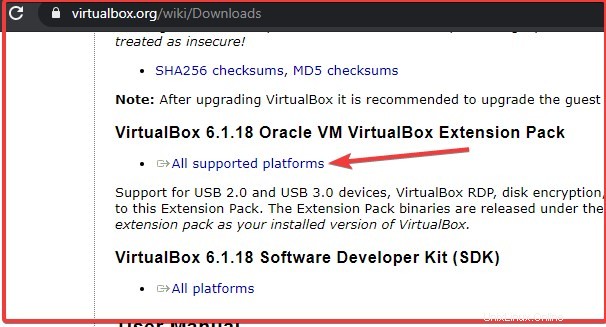
- 次に、コマンドターミナルに移動します。
- ブラウザから取得したものはすべて、ダウンロードに移動します したがって、最初にそのディレクトリに切り替えます。
cd Downloads
- 最後に、拡張パックのインストールにVBoxManageツールを使用します。
sudo VBoxManage extpack install Oracle_VM_VirtualBox_Extension_Pack-*.vbox-extpack
- ライセンスの入力を求められたら、ライセンスを受け入れます。
5。 OracleVirtualBoxを実行する
すべてが完了しました。VirtualBoxアプリケーションを起動するには、アクティビティに移動します。 、[アプリケーションを表示]をクリックします 」、次にこのオープンソース仮想化プラットフォームのアイコン。または、コマンドターミナルを使用して起動することもできます。そのためには、次のように入力するだけです。
virtualbox
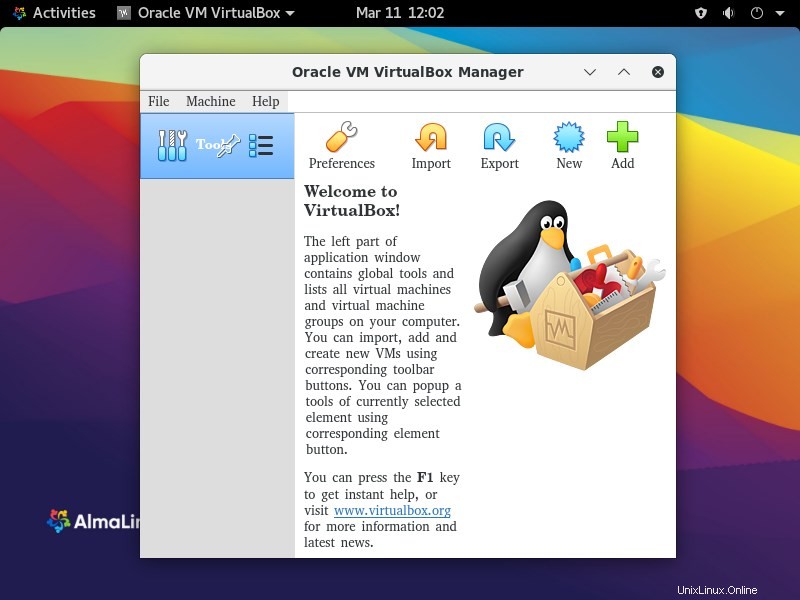
まとめ
したがって、これらはLinuxにインストールするためのVirtualBoxのリポジトリを追加するためのいくつかの簡単なコマンドでした。AlmaLinuxをテストしたい場合は、ここにチュートリアルがあります-VirtualBoxにAlmaLinux8をインストールする方法